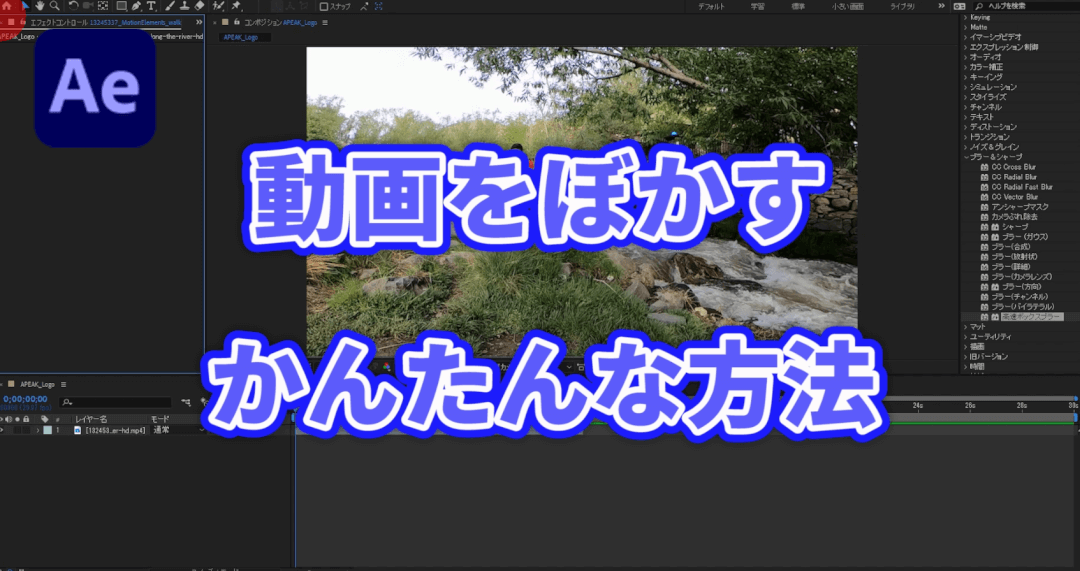アフターエフェクトで動画をぼかす簡単な方法を解説していきます。
目次
アフターエフェクトで動画をぼかす簡単な方法を動画で解説
アフターエフェクトで動画をぼかす簡単な方法を動画で解説しています。
動画の場所や人物を特定されないようにしたい
使用している動画の人物や場所を特定されないようしたい
個人情報がうるさいので動画で特定されないようにしたい
動画に移りこんだ通行人全員に了承取ってないけど動画を使いたい
そんなときは動画をぼかせばいいんです。

意外と使いどころのあるぼかし技術で動画編集の腕をさらにアップさせましょう。
アフターエフェクトで動画をぼかす簡単な方法を解説
アフターエフェクトで動画をぼかす簡単な方法を動画で解説していきます。
1.エフェクトの高速ボックスブラーを動画に適用
①ツールバー右上にある「>>」をクリックします。
②いろいろなエフェクトが出てくるので「ブラー&シャープ」をクリックします。
③「高速ボックスブラー」をクリックしたままタイムラインパネルにあるぼかしたい動画にドラッグ&ドロップします。

2.ブラーの半径の数値を動かしてぼかしを調整
コンポジションパネルの左側に高速ボックスブラーの調整パネルが出るのでぼかしを調整します。
「ブラーの半径」横の数値にカーソルを合わせクリックしたままマウスを左右に動かすと数値が変わり、ぼかし具合が変わります。
数値は元の画像が0.0となり、数値が大きくなるほどぼやけて画像が分かりにくくなります。

3.再生して確認
スペースキーで再生して動画を確認しましょう。
問題なければ、動画をぼかすのはこれで終了です。

以上、アフターエフェクトで動画をぼかす簡単な方法の解説でした。